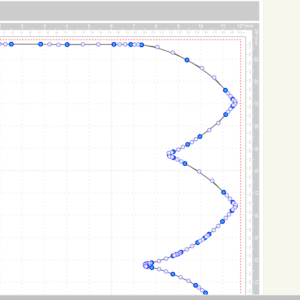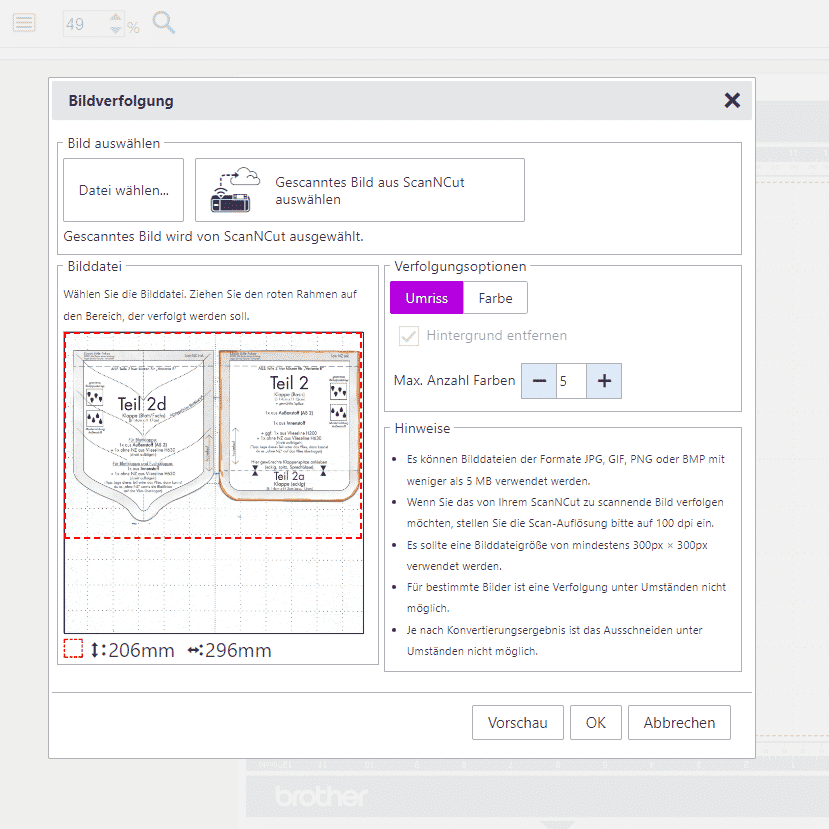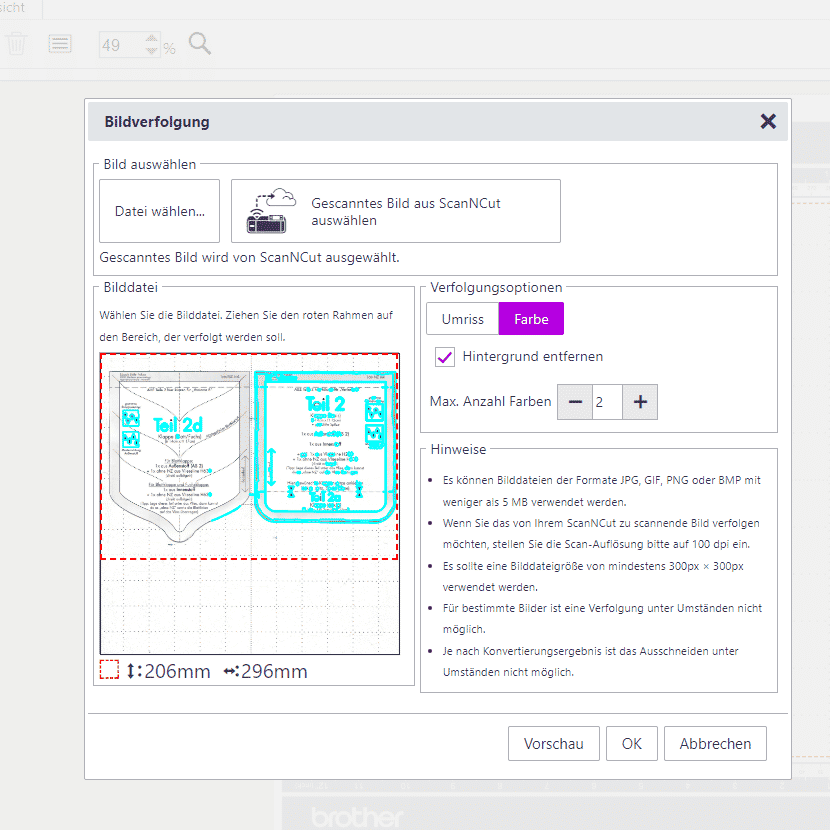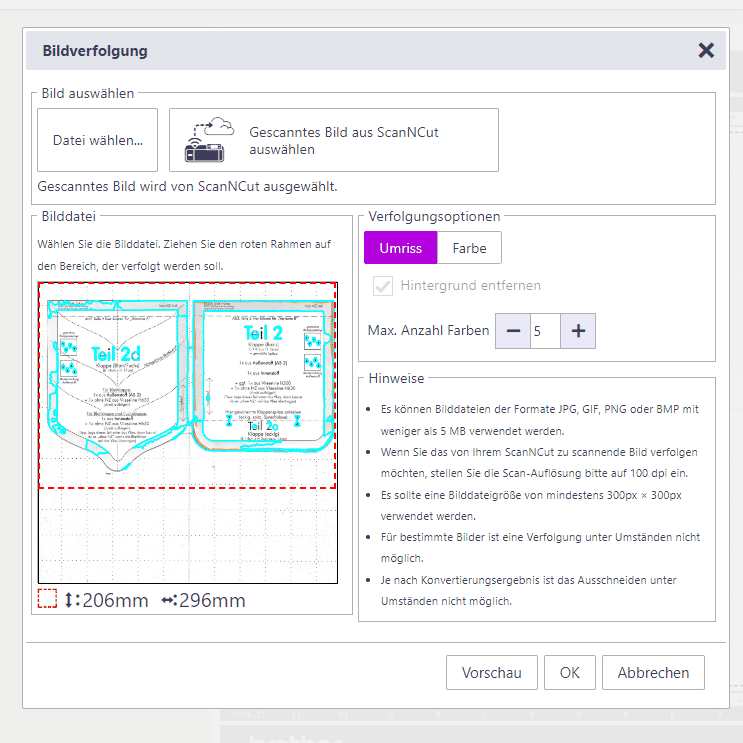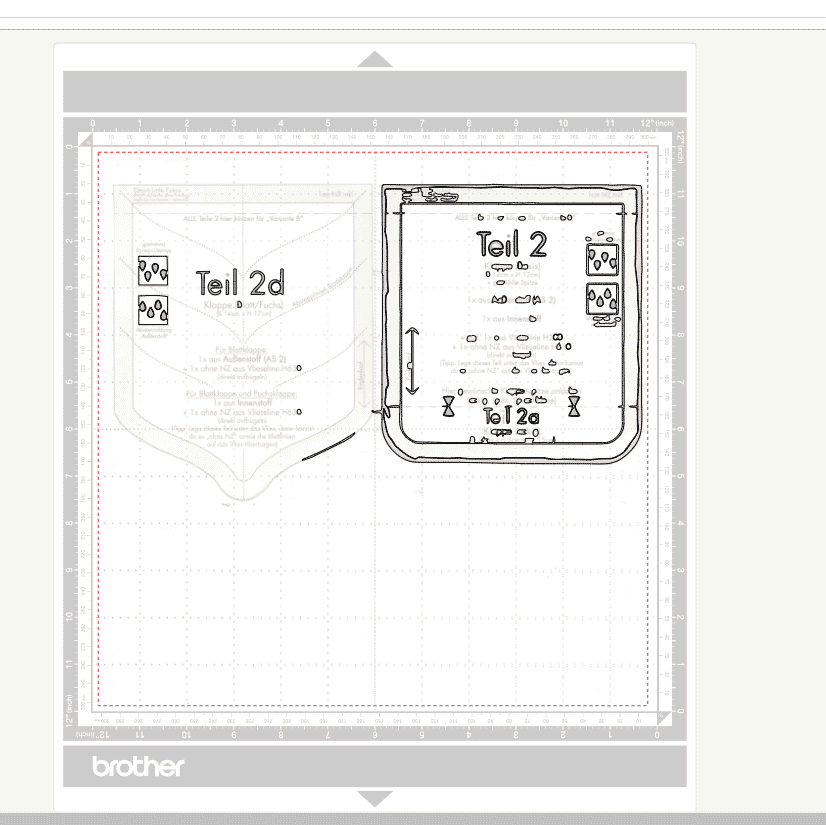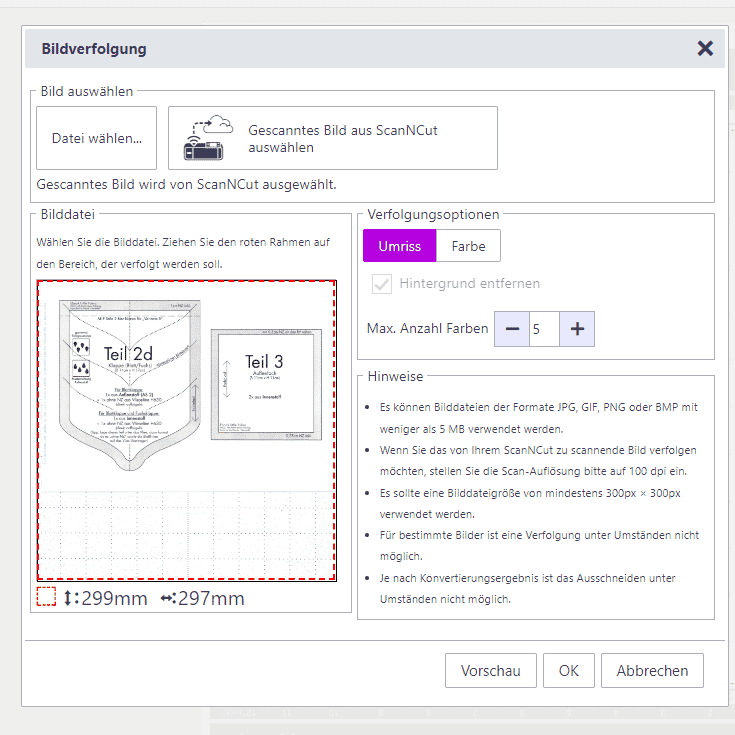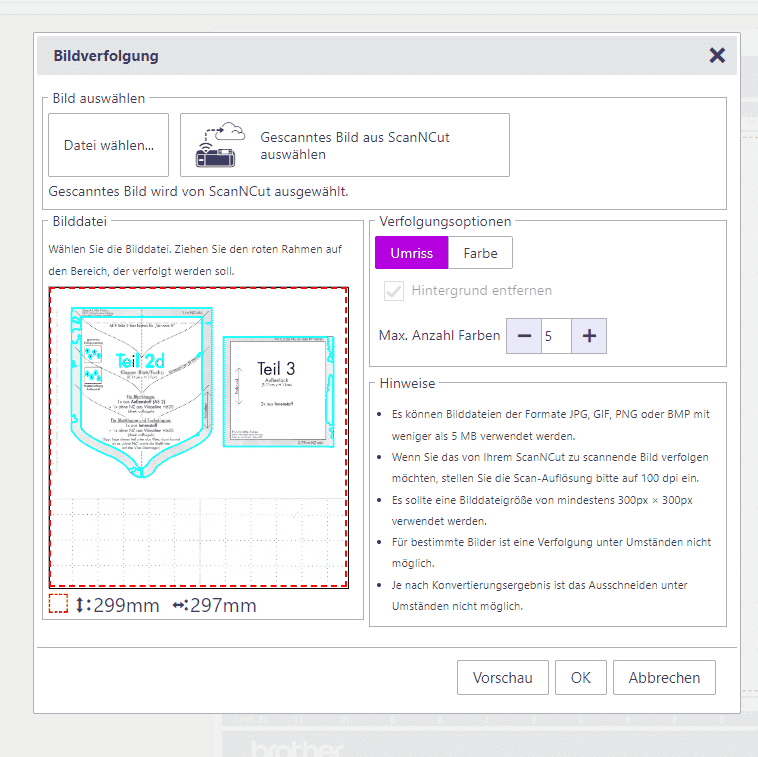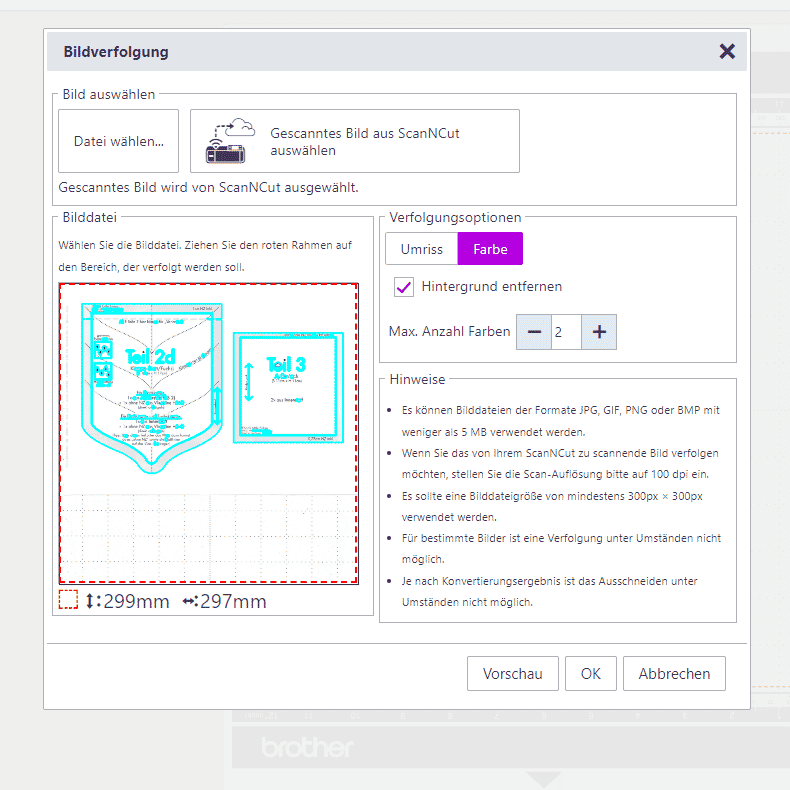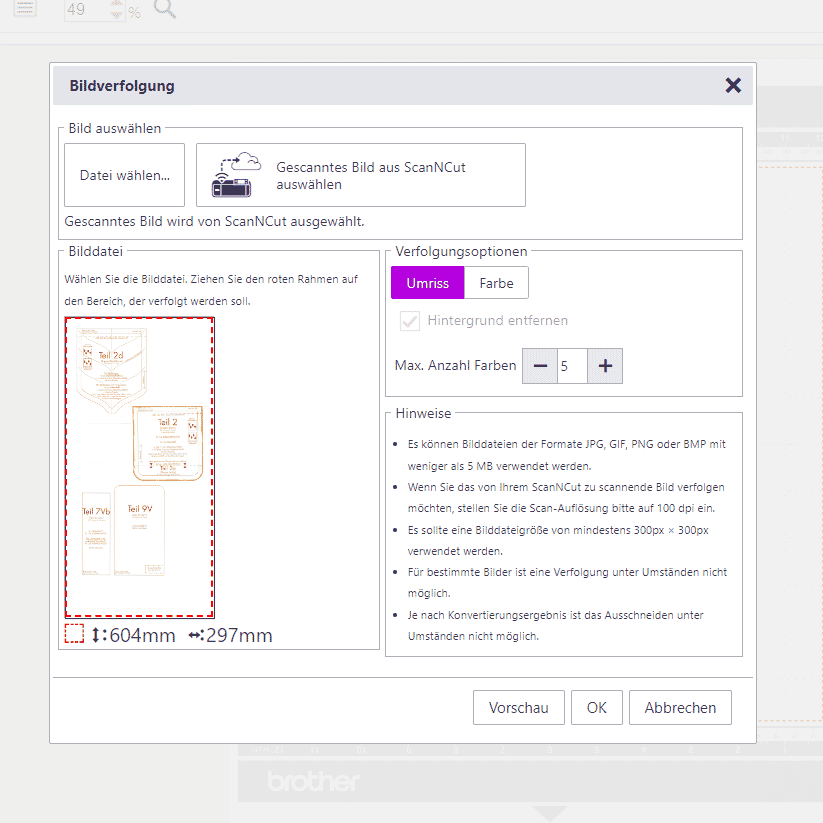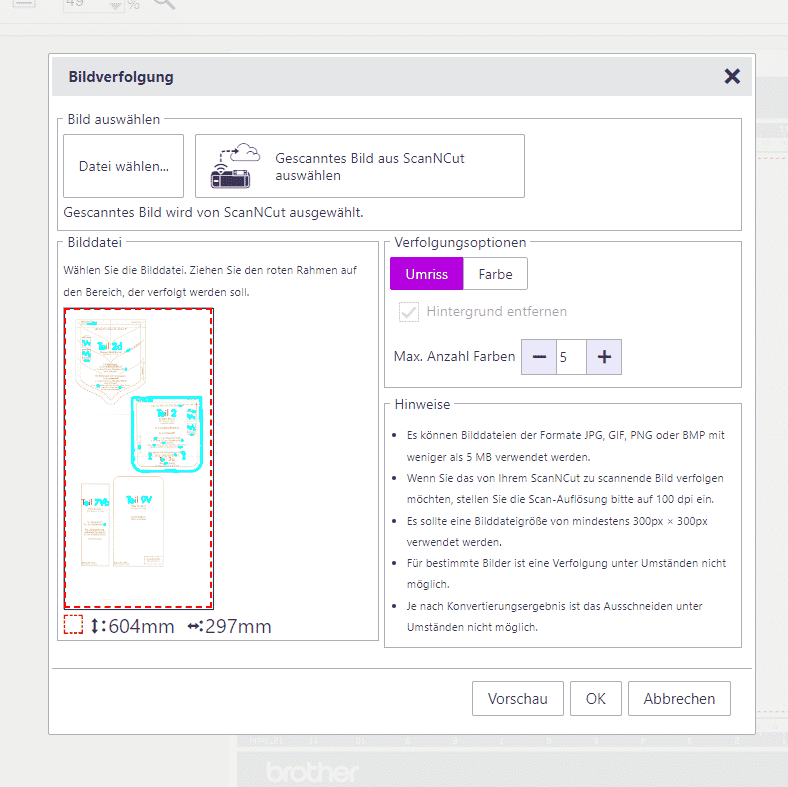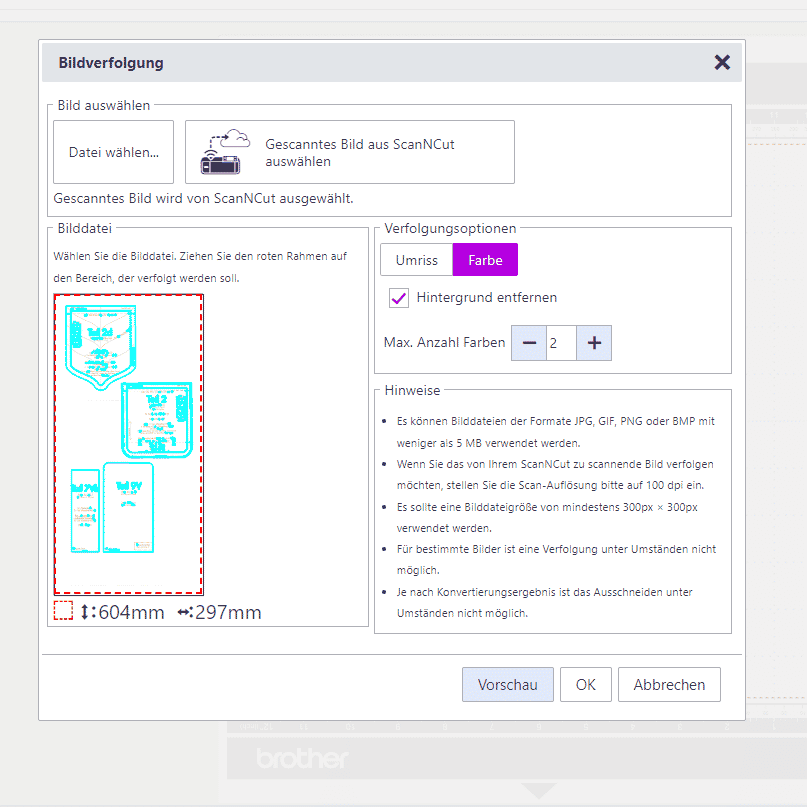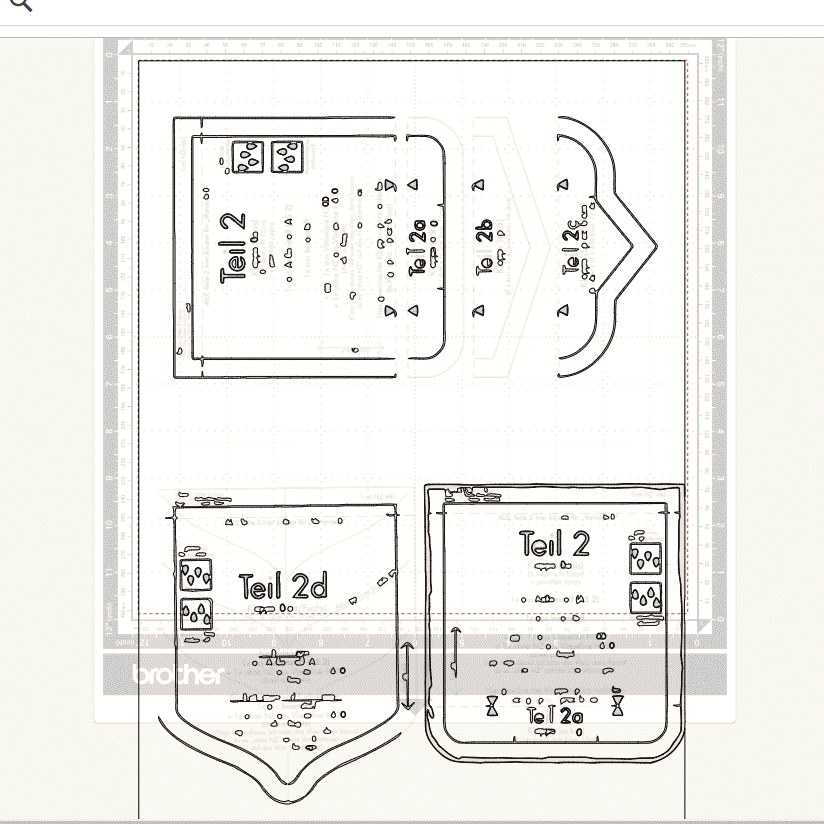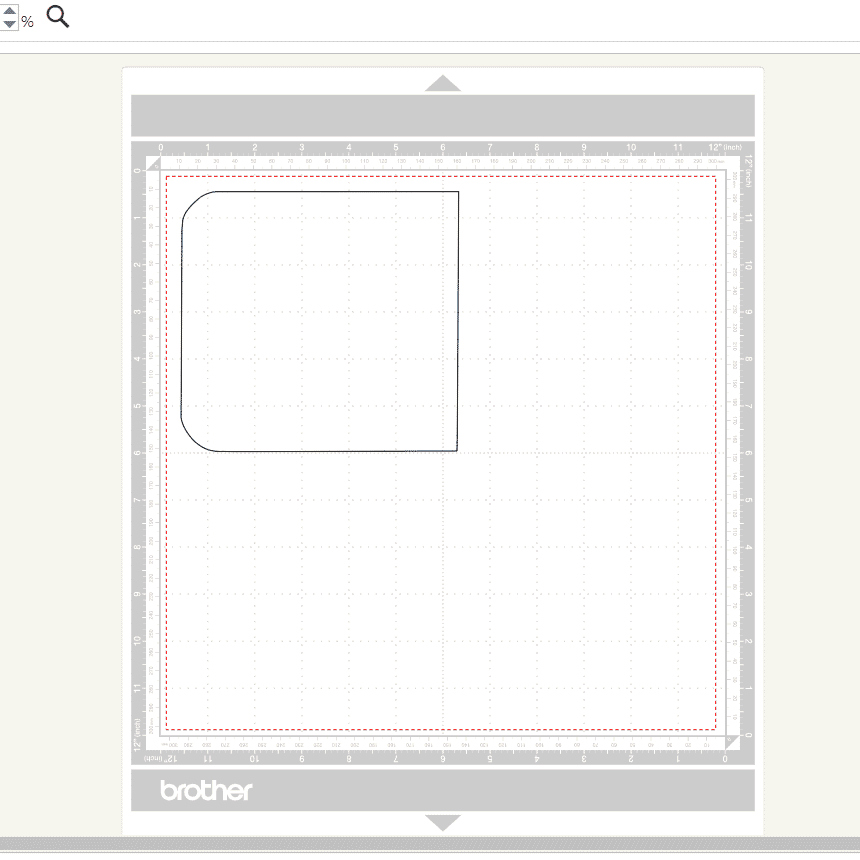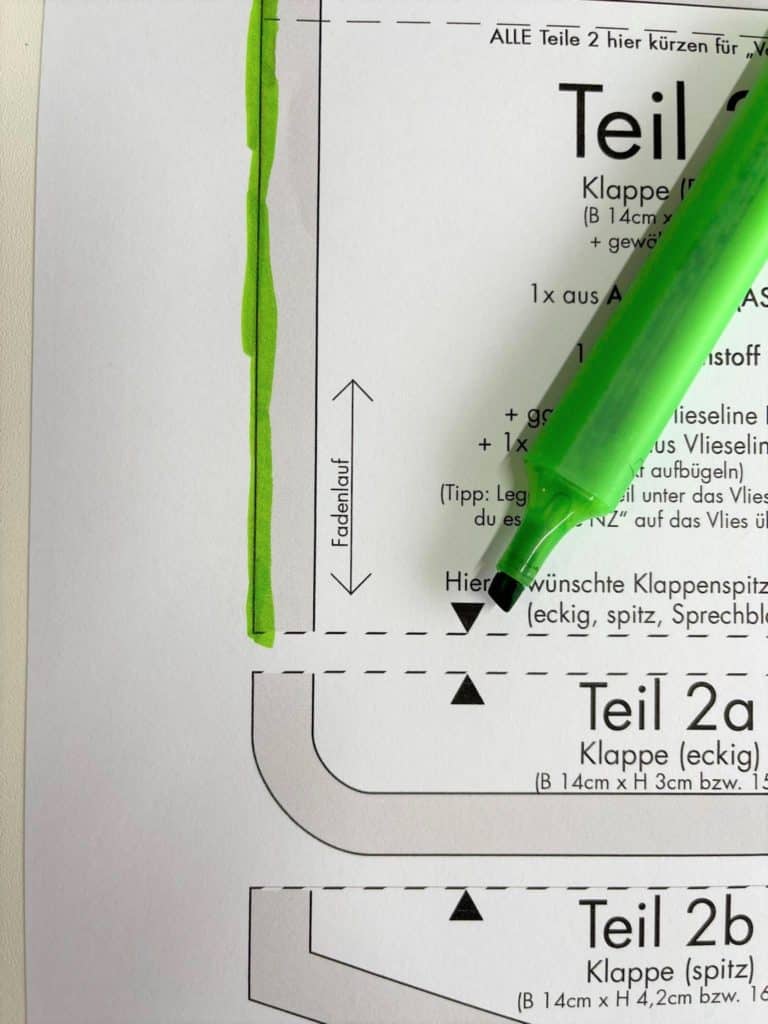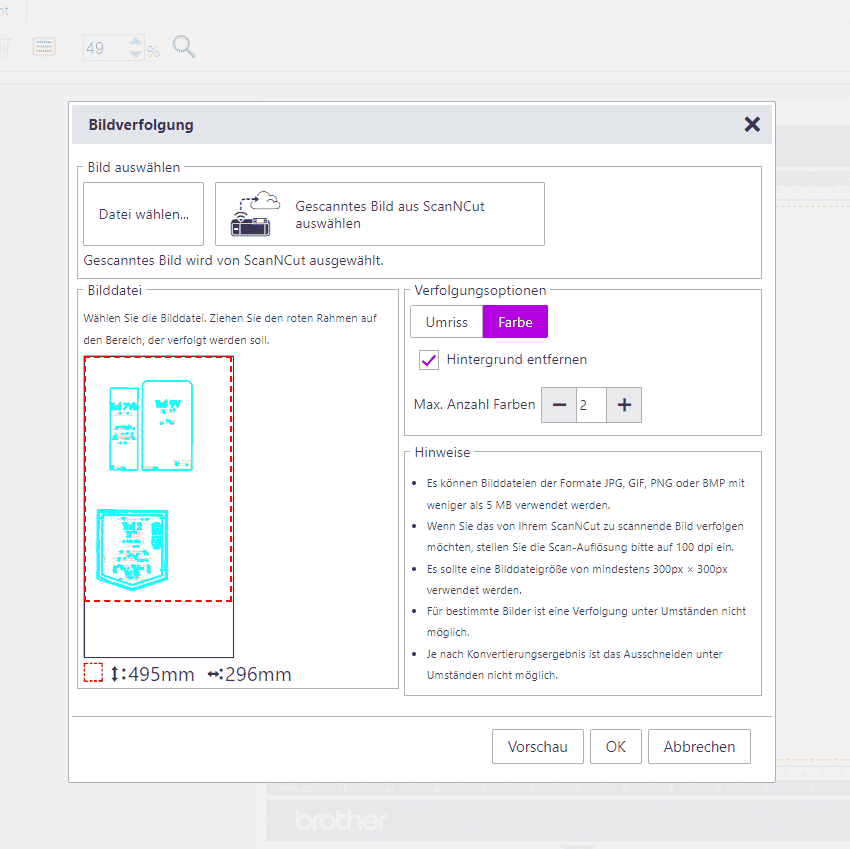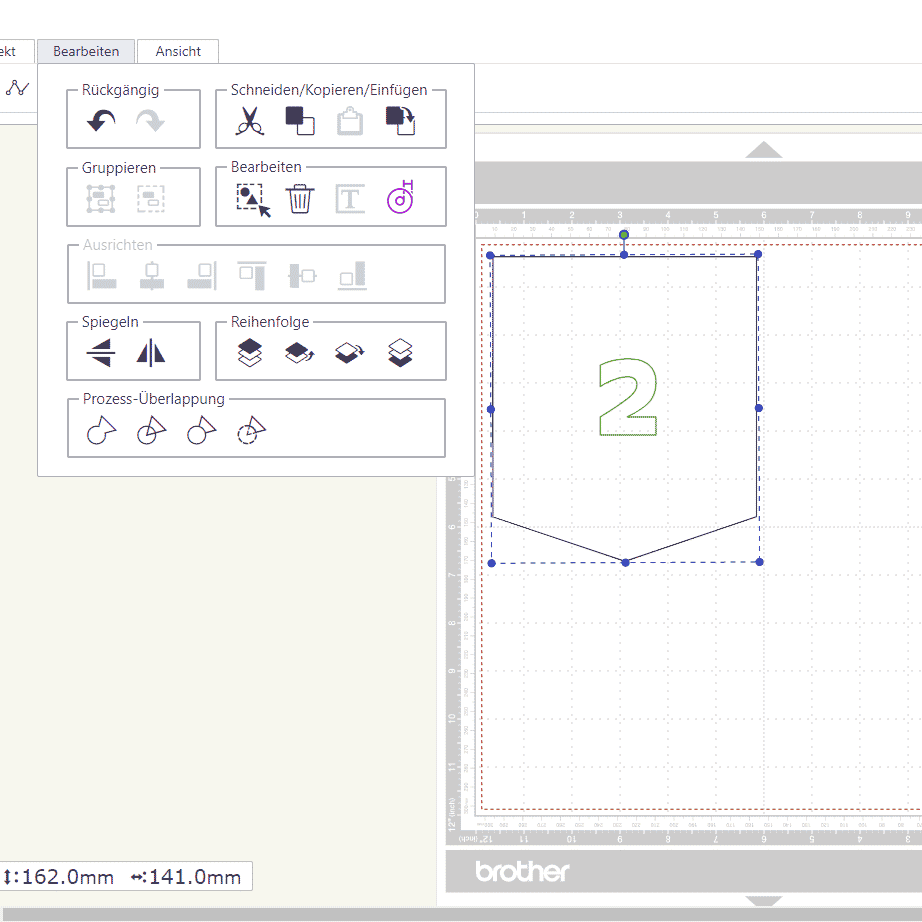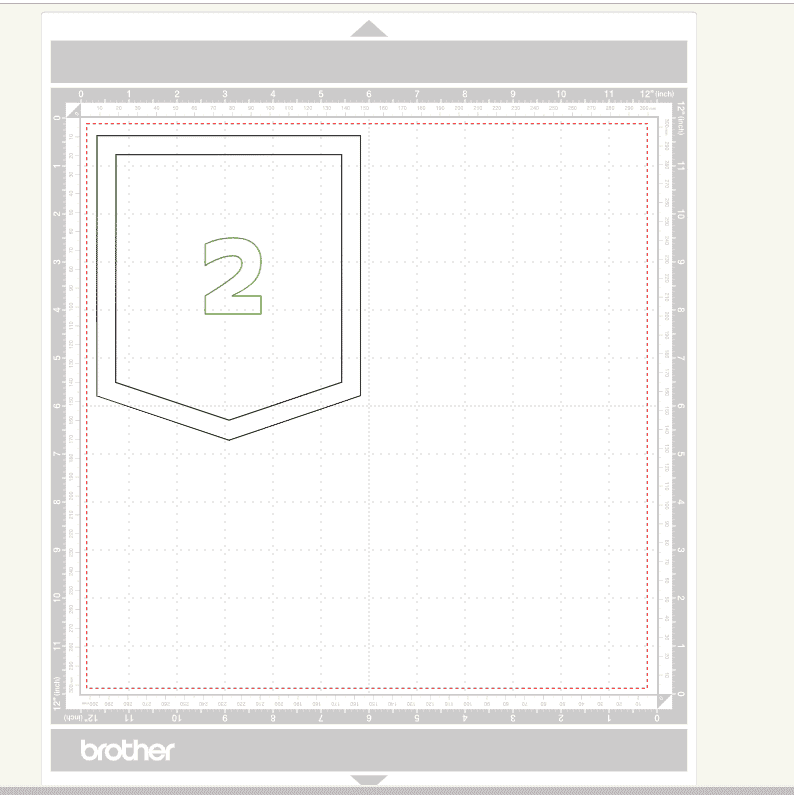Ein Plotter von BROTHER kann scannen – und zwar auf jeder Matte. Der Unterschied bei den verschiedenen Modellen liegt nur darin, dass ab einer bestimmten Modellnummer auch auf der großen Matte gescannt werden kann und mehr Objekte erkannt werden (aktuell ab Modell SDX 1250).
Aber warum soll man sich eine extra Scanmatte zulegen, wenn man doch auf der normalen Matte scannen kann?
Da muss man zuerst anmerken, dass die Scanmatte nicht klebt. Sie hat eine durchsichtige Abdeckfolie, mit der das zu scannende Material festgehalten wird. Denn es gibt auch Papiere, die eine klebrige Matte einfach nicht vertragen. Sie bietet mit dem weißen Hintergrund auch einen besseren Kontrast zu den aufgelegten Teilen. Auf der normal klebenden Matte befinden sich mit der Zeit ja auch immer mal Fusseln, die der Scanner dann eventuell als Objekt erkennt und diese muss man später wieder entfernen. Wir zeigen Ihnen die Unterschiede an einem Taschenschnittmuster, das wir digitalisieren möchten.
In unserem Beispiel handelt es sich um den Schnitt Little Foksa von Hansedelli.
Warum ist eine Klappe orange umrandet?
Grundsätzlich klappt es mit der Umrisserkennung immer besser, wenn Kontrast vorhanden ist. Fahren Sie dazu das Schnittteil mit einem dicken, farbigen Filzstift nach und schneiden es dann erst aus.
Man kann erkennen, dass die markierte Klappe besser erkannt wird. Je nach Schnittmuster kann aber auch die Farberkennung ein schöneres Ergebnis erzielen, hier lohnt es sich immer, mal verschiedene Einstellungen zu testen.
Für die weitere Verarbeitung ist aber hier kaum etwas zu erreichen.
Haben Sie keine Scanmatte, können Sie den Scan verbessern, indem Sie die Teile nicht ausschneiden:
Es ist zu sehen, dass das Scanergebnis beim Blatt schon mal besser ist. Einen ähnlichen Effekt erreichen Sie auch mit der Scanmatte.
Die Scanmatte – wann?
Oft hat man den Schnitt schon ausgeschnitten, er muss zusammengesetzt werden oder wurde verändert.
Dann bekommt man es mit der Scanmatte besser hin als mit der normalen Matte und einem nicht ausgeschnittenem Teil. Sie verarbeitet ausgeschnittene und nicht geschnittene Teile gleich gut.
Zusammengesetzte Schnittteile
Eine Klappe mit drei verschiedenen Abschlüssen mag erst mal praktisch erscheinen (und spart Papier beim Drucken), für Plotter-Fans ist so eine PDF aber eine echte Herausforderung. Digital ist das nur mit guten Softwarekenntnissen und den passenden Programmen umwandelbar. Gerade hier liegt der Vorteil eines Plotters von Brother, denn über das Scannen kann jeder einen Papierschnitt abspeichern.
Denn beim Scannen des ganzen Blattes kann man einstellen, was man will, die drei Teile der Klappe bekommt man nicht ordentlich zusammen. Also verwenden wir die oben gezeigte orange, schon zusammengeklebte Version, scannen Sie auf der Scanmatte, laden Sie in Canvas Workspace und bearbeiten Sie dort noch ein bisschen nach.
Da die Umgebung um die Schnittteile bei der Scanmatte sauberer ist als die Klebefläche, muss weniger nachgearbeitet werden.
Anmerkung der Redaktion:
Immer wieder werden wir gefragt, ob es sich lohnt, einen Schnitt zu scannen oder anderweitig für den Plotter vorzubereiten. Das lässt sich so pauschal nicht beantworten und kommt immer auf den Schnitt an, die Formen, die Stoffe und wie oft man den Schnitt verwendet.
Wir nutzen das Digitalisieren gerne für Formen, die sich nicht so leicht ausschneiden lassen (Rundungen, Innenecken) und für Schnitte, die wir mehrmals verarbeiten. In diesem Beispiel der Little Foksa ist vorher schon klar, dass er öfter genäht wird, aber gescannt werden nur die Teile, die nicht rechteckig sind (also die Klappen und eines der Vliese). Alle anderen Schnittteile messen wir ab und erstellen einfach Rechtecke in Canvas Workspace. Dort kann man sich dann verschiedene Dateien anlegen, für die unterschiedlichen Vliese, den Innen- und den Außenstoff.
Praktische Beispiele
Für unsere erste Little Foksa haben wir drei alte Jeanshosen verarbeitet, was mit dem integrierten Scanner und dem Rollmesser auch ganz einfach war:
Nach dem ersten Probelauf haben wir immer eine besser Vorstellung davon, welche Teile wohin gehören (bei Schnitten mit Varianten ganz besonders). Mit diesem Wissen kann man sich die Dateien in Canvas Workspace vorbereiten und effektiver arbeiten.
Wir haben dann alle rechteckigen Teile anhand der Maßtabellen erstellt und nur die Teile gescannt, die nicht rechteckig sein sollen. Also die Klappe und ein Teil für Decovil.
Die Umrandung der Klappe haben wir wieder farbig markiert. Erst anmalen, dann Ausschneiden, das ergibt einen gut zu erkennenden Rand.
Da einige Schnittteile aus Vlies ohne Nahtzugabe benötigt werden, kann man diese schnell über den Versatz erzeugen:
Wir löschen dabei direkt die Originallinie, da wir für das Vlies ja eine separate Datei benötigen, aber hier noch mit beiden Linien zur Verdeutlichung:
Es ist also auch bei gerundeten oder mehreckigen Formen nicht immer nötig, jedes Schnitteil zu scannen. Wie bei allen Handarbeits-Techniken findet jeder seinen eigenen Weg und das kann hier durchaus eine Mischung aus Scannen, Konvertieren und Neuzeichnen sein. Genauso wie die Frage, ob man Stoffe mit der Schere oder dem Rollschneider schneidet.
Und es ist natürlich selbstverständlich, dass diese selbst erstellten Plotterdateien nicht weitergegeben werden. Denn auch nach dieser Bearbeitung ist der Schnitt immer noch das geistige Eigentum des Erstellers.
Mit einer Kombination aus gescannten Teilen und per Maß erstellten Formen in Canvas Workspace haben wir uns die benötigten Teile für die zweite Version zusammengestellt. Dabei gab es am Ende verschiedene Dateien für Decovil, H630, H200, H250, Innenstoff, Außenstoff und Kunstleder.
Durch die vielen Variationsmöglichkeiten ist die Little Foksa nicht gerade das Einsteiger-Projekt für Zuschneiden mit dem Plotter, aber wenn man sich mal ein System erarbeitet hat, kann der Plotter bei den nächsten Taschenprojekten schon eine Hilfe sein.
Eine Scanmatte lohnt sich in diesem Fall schnell. Ob es die große sein muss, ober ob auch die kleine reicht, muss man anhand der verwendeten Schnittteile ermitteln.
Wir danken Hansedelli, dass wir ihren Schnitt für diese Demonstration verwenden durften.
Wer jetzt auch Lust hat, die Little Foksa für den Plotter vorzubereiten, bekommt mit dem CODE “nähpark2022” 20 Prozent Rabatt auf das Ebook (gültig bis 31.10.2022).
BROTHER Scanmatte groß für SDX
BROTHER SDX 1250 (Nachfolgemodell von SDX 1200)